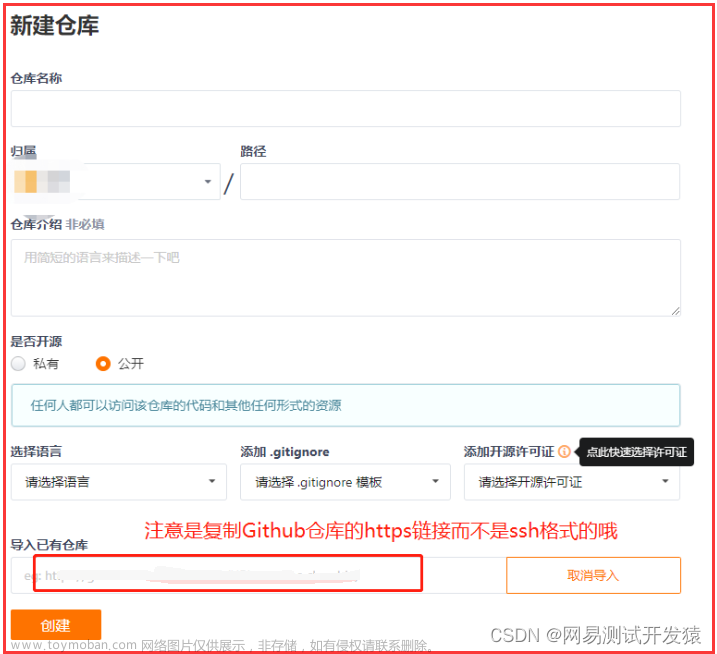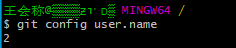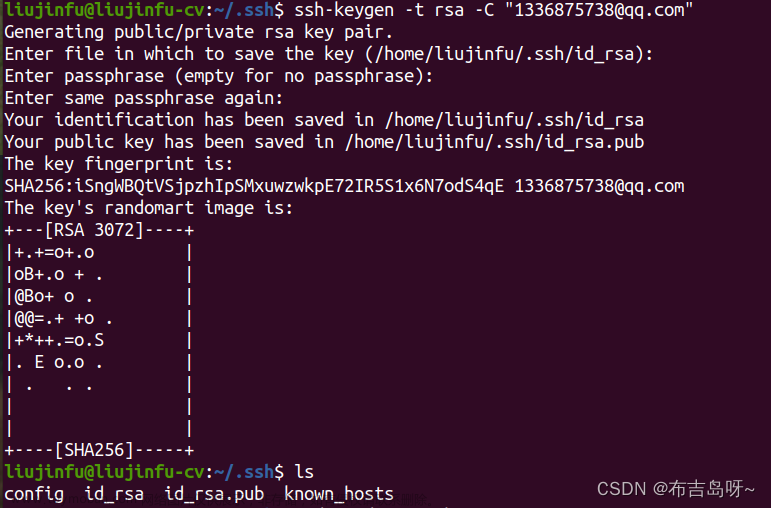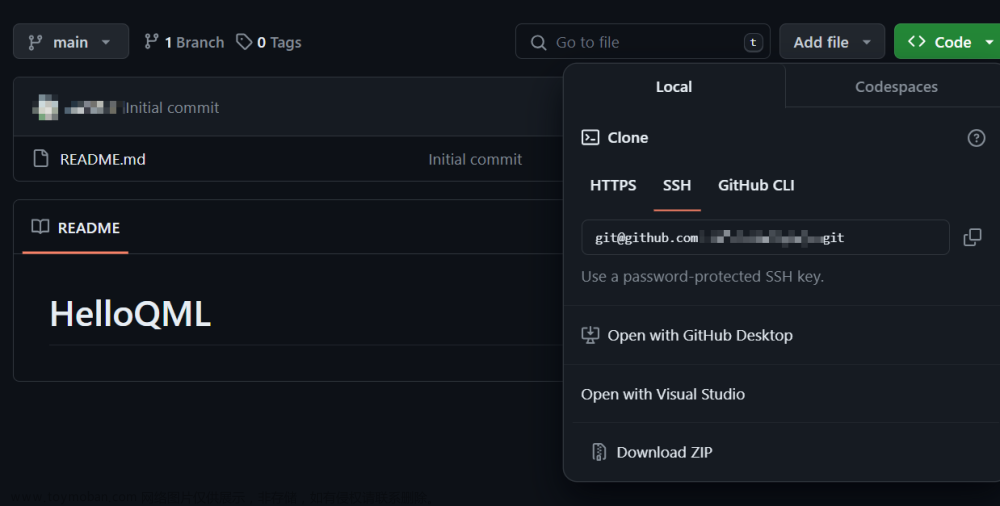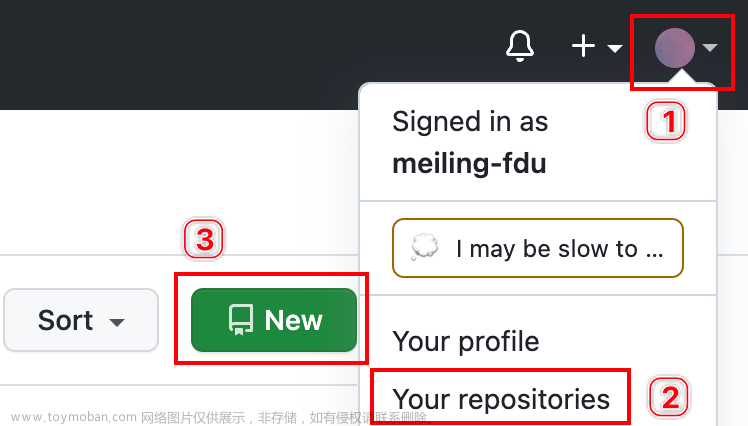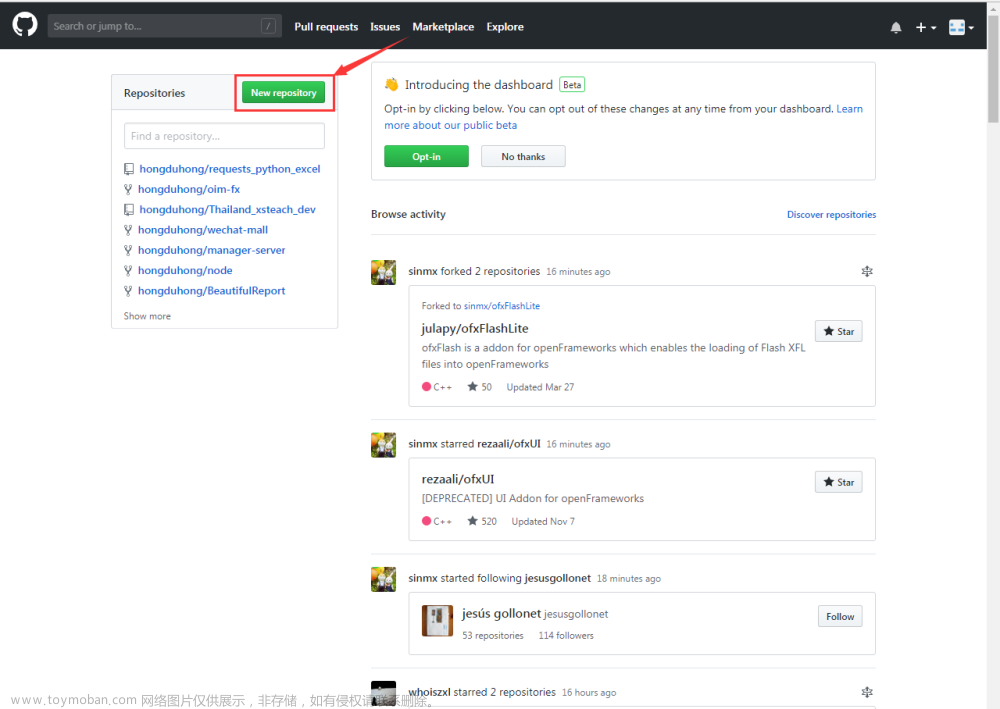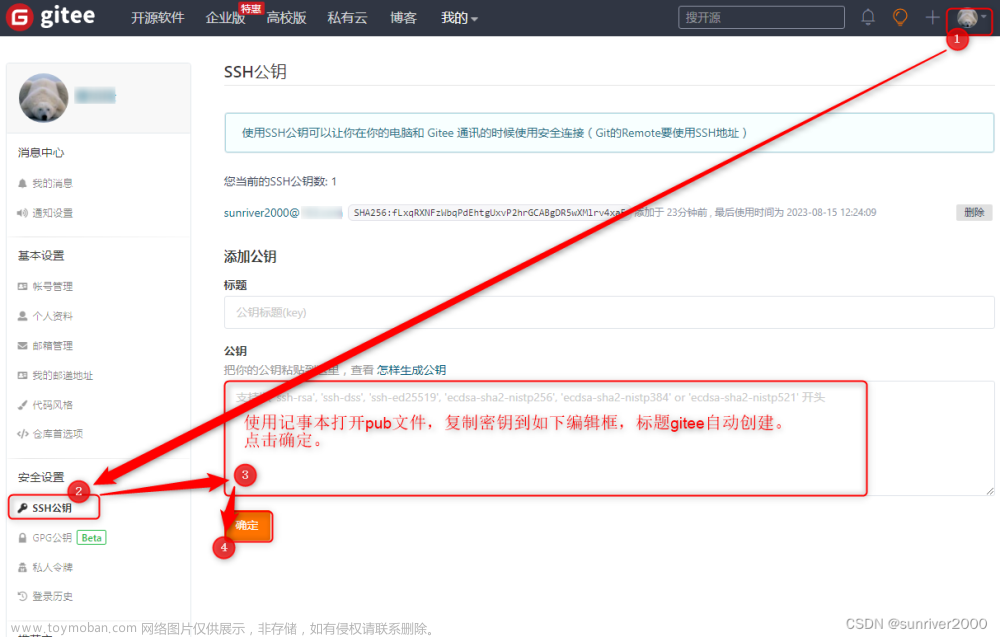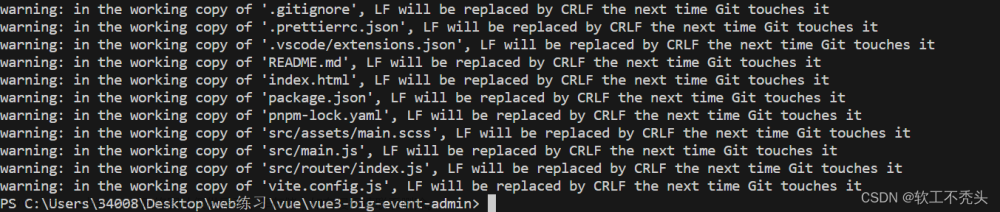介绍
这里主要介绍,通过 gitHub Desktop 软件,将本地的项目,上传到 gitee的仓库里(这里仓库为新建的仓库,什么东西都没有)。
这里主要介绍,仓库的新建方式,及本地代码上传到远端的操作流程。关于 gitHub Desktop 软件及 Git 的下载,可参考首页另外两篇文章,都有相关介绍。
Gitee新建仓库
步骤如下:文章来源:https://www.toymoban.com/news/detail-567277.html
- 进行
gitee首页,地址为https://gitee.com/;并进行登录 - 在首页登录后,在左侧
活跃仓库右方,有一个新建按钮,如下所示:
- 在打开的页面里,填入新建的
仓库名称及路径即可(路径为: git访问的地址),如下所示:
gitHub Desktop
步骤如下:
- 打开软件,选择
文件菜单,选择新建存储库,在打开的弹窗里,选择本地项目的文件夹,如下所示:
本地文件夹
操作如下:文章来源地址https://www.toymoban.com/news/detail-567277.html
- 打开本地项目的文件夹,在文件夹里,鼠标右键
Git Bash Here, - 输入命令
git init,初始化仓库,会自动生成一个.git文件夹,表示变成受版本控制的仓库,如果没出现,可以选择文件夹的查看选项进行设置,如下所示:
- 输入命令
git remote add origin [远程仓库的具体地址];这里的地址就是上面 gitee新建仓库时,后面的git访问的地址; - 然后输入命令
git add .将文件全部添加到暂存区(add后面 有个空格,然后再添加一个 .) - 输入命令
git commit -m '修改的文件的相关介绍',将暂存区的文件提交至仓库里 - 输入命令
git pull origin master, 将远程库和本地库进行合并,同步代码。这里可能会出现报错信息,提示无法将推送提交到此分支,因为远程上的提交在本地分支上不存在。解决方式为: 修改命令为git pull origin master --allow-unrelated-histories - 最后输入命令
git push origin master,即可上传到gitee仓库中。
到了这里,关于通过GitHub Desktop,将本地项目上传到gitee上的文章就介绍完了。如果您还想了解更多内容,请在右上角搜索TOY模板网以前的文章或继续浏览下面的相关文章,希望大家以后多多支持TOY模板网!